Videobeelden bekijken in video op macOS Sierra

Moe van het open houden van dat tabblad om een video te bekijken? In macOS sierra kun je een video uitkiezen voor beeld-in-beeldweergave (PiP), zwevend in elke hoek van je bureaublad terwijl je aan dingen blijft werken.
Picture-in-picture werkt alleen met Safari, en het werkt mogelijk niet met alle video-streamingwebsites. Laten we meteen gaan kijken en laten zien hoe het klaar is.
Dit is een video die we picture-in-picture willen spelen op de populaire site Vimeo.com. Vimeo ondersteunt standaard PiP, dus het is een goed voorbeeld om mee te beginnen. Wanneer we beginnen met het afspelen van de video, wordt het PiP-pictogram weergegeven in de bedieningsbalk.

Hier ziet u de knop van dichtbij.
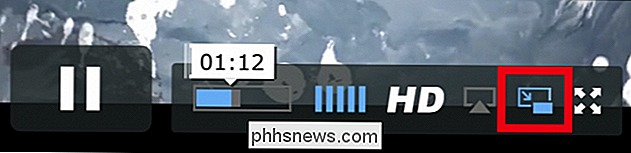
Wanneer u op de knop Picture-in-Picture klikt, wordt de video uitgezonden naar een corner.
U kunt video alleen vooruit en achteruit schrobben vanuit het bronvenster. Met de flyout kun je de video-in-picture-video alleen afspelen, pauzeren en sluiten, waardoor deze weer wordt teruggekoppeld naar het browservenster.
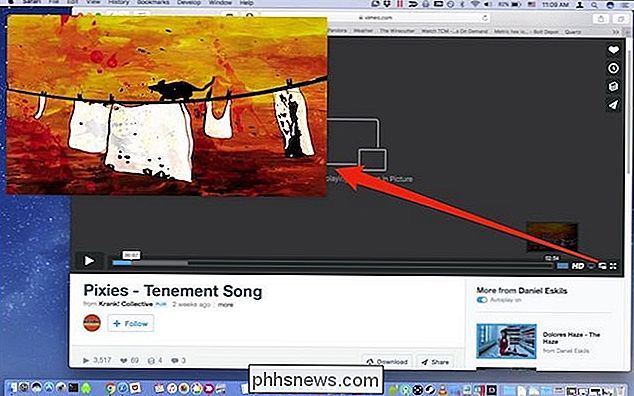
Video's openen picture-in-picture is eenvoudig op sites als Vimeo, die expliciet de PiP-functie, maar hoe zit het met andere sites, zoals ESPN of YouTube, die dat niet doen?
Hoewel we niet voor elke videostreamingsite op internet kunnen spreken, hebt u mogelijk toegang tot Picture-in-Picture via een verborgen submenu. Start hiertoe een YouTube-video en klik er met de rechtermuisknop op.
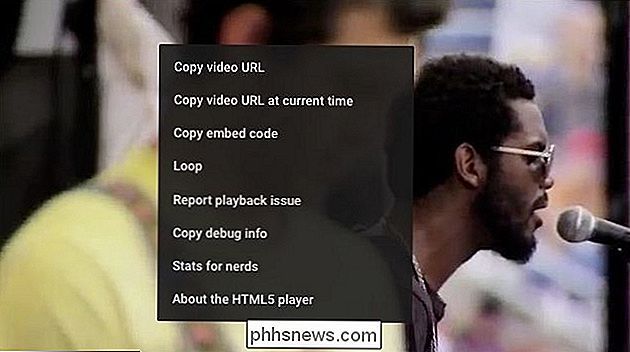
Zodra het contextmenu van YouTube verschijnt, klikt u met de rechtermuisknop opnieuw om toegang te krijgen tot de volgende bedieningselementen. Kies "Afbeelding in beeld invoeren" uit de selecties.
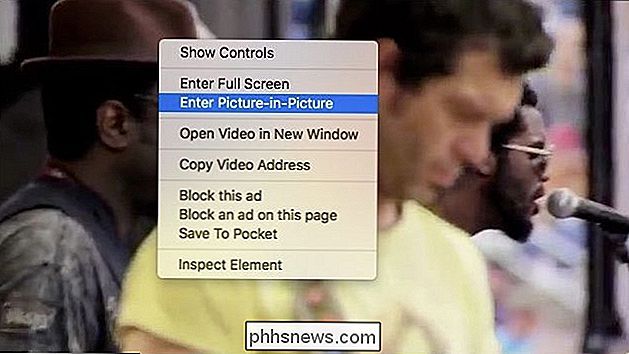
Zodra uw video in de PiP-modus staat, kunt u deze naar elke schermhoek verplaatsen en de grootte ervan naar hartenlust wijzigen. De video blijft bovenop al je andere vensters en blijft bestaan van virtuele desktop (Space) tot virtuele desktop.
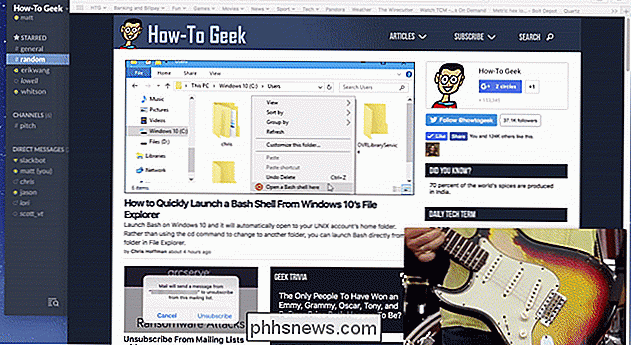
Nogmaals, dit werkt mogelijk niet voor elke videosite, maar het is de moeite waard om te schieten als de betreffende site niet werkt toon standaard de knop Picture-in-Picture.
Dit werkt net zo goed in iTunes-video's, zoals films en video's. De knop Picture-in-Picture verschijnt op de bedieningsbalk. Het is heel eenvoudig en onthoud dat als u de PiP-knop niet ziet, u de rechts-klik-rechts-klik-trick gebruikt en ziet of dat de optie onthult.

Hoe u uw Google-agenda gebruikt in de Windows 10-agenda-app
Met de komst van Windows 10 zijn we begroet met een nieuwe reeks van op functionaliteit gebaseerde programma's en toepassingen. Een van deze toevoegingen is de vernieuwde Agenda-app, die niet alleen functioneler is dan zijn voorganger, het is eigenlijk (durf ik te zeggen), ronduit plezierig om te gebruiken.

7 programma's om van uw pc een streaming media center te maken
Nadat ik mijn iPad had gekocht, besefte ik dat ik mijn laptop niet zo veel meer zou gebruiken. Dit betekent dat ik mijn desktop echt veel minder gebruik! Helaas staat mijn bureaublad, dat enkele fatsoenlijke specificaties heeft, meestal in de slaapstand. Ik vond dit een beetje triest en verspilling van geld, dus besloot ik wat onderzoek te doen en er een manier uit te vinden om het te gebruiken



